Bandeja de entrada de Wix: enviar un mensaje de difusión a tus contactos desde la app Wix
2 min
Los mensajes de difusión te permiten enviar un solo mensaje a varios contactos a la vez desde la app Wix. Elige si los contactos reciben el mensaje a través de Wix Chat (en su app para miembros de preferencia) o por email. Aunque envíes un solo mensaje de difusión, tus contactos reciben los mensajes por separado.
Por ejemplo, envía un mensaje de difusión a todos los clientes que hayan reservado una clase en línea el lunes recordándoles la fecha y la hora de inicio de la clase.
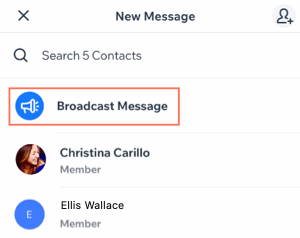
Para enviar un mensaje de difusión desde tu bandeja de entrada:
- Ve a tu sitio en la app Wix.
- Pulsa el icono Bandeja de entrada
 .
. - Pulsa el icono Redactar
 .
. - Pulsa Mensaje de difusión.
- Selecciona los contactos que deben recibir el mensaje de difusión.
- Pulsa Siguiente.
- Pulsa el menú desplegable en la parte inferior izquierda para elegir en qué canal difundir tu mensaje.
- Email: haz una difusión por email. Esto funciona para cualquier contacto que te haya proporcionado previamente su dirección de email. Usa este canal también para enviar un mensaje de chat a los miembros de tu sitio. El mensaje aparece en la bandeja de entrada de los miembros en la app para miembros correspondiente (por ejemplo, Spaces by Wix).
- SMS: envía un mensaje SMS directamente a los contactos. Esta opción solo está disponible si has comprado un número de teléfono comercial y tus contactos te han proporcionado previamente su número de teléfono.
- Redacta el mensaje. También puedes agregar imágenes, respuestas guardadas y otros archivos multimedia.
- Pulsa Enviar.
Nota:
Si has instalado Wix Bookings en tu sitio y está disponible en tu país un número de teléfono comercial, también puedes enviar un mensaje de difusión por SMS.

